Hogyan lehet megvédeni a fájlokat vagy mappákat a véletlen törlés ellen?
Mindannyian voltunk már olyan helyzetben, amikor törölt egy fájlt, de nem akarta. Nem volt semmilyen korlátozás, amely megakadályozhatta volna ebben. Ha nem te, valaki a fiókodat csak szórakozásból csinálta. Tehát hogyan védheti meg a mappát a véletlen törléstől? Számos módja van ennek, és ez a bejegyzés segít ebben. Azonban mindig jó ötlet a fontos fájlok biztonsági mentési rendszere.
Védje meg a fájlokat(Files) vagy mappákat a véletlen törlés ellen
- Használja a Prevent alkalmazást
- Megerősítő párbeszédpanel engedélyezése
- Biztonsági engedély módosítása
- OneDrive Personal Vault
- Bitlocker
1] Az alkalmazás megakadályozása

Ez a házon belüli Prevent eszközünk(Prevent tool) , amely két dolgot végez. Először is leállítja az olyan műveleteket, mint a Kivágás(Cut) , Másolás(Copy) , Beillesztés(Paste) , Törlés(Delete) , műveletek. Másodszor(Second) , kiszürkíti a helyi menü elemeit. Gyorsan engedélyezheti, ha nincs a közelben, vagy valaki más használja a fiókját.
2] Engedélyezze(Enable) a megerősítő párbeszédpanelt

A Windows korábban felajánlott egy megerősítő párbeszédpanelt, amely minden alkalommal megjelenik, amikor törölt egy fájlt.
Engedélyezheti(You can enable it using) a Lomtár(Recycle Bin) beállításaival, a Csoportházirend-szerkesztővel(Group Policy Editor) és a Rendszerleíróadatbázis(Registry) - beállításokkal. Hasznos tanácsot adni, hogy mit csinál, és időnként elmenti a fájlokat és mappákat.
3] Biztonsági engedély módosítása
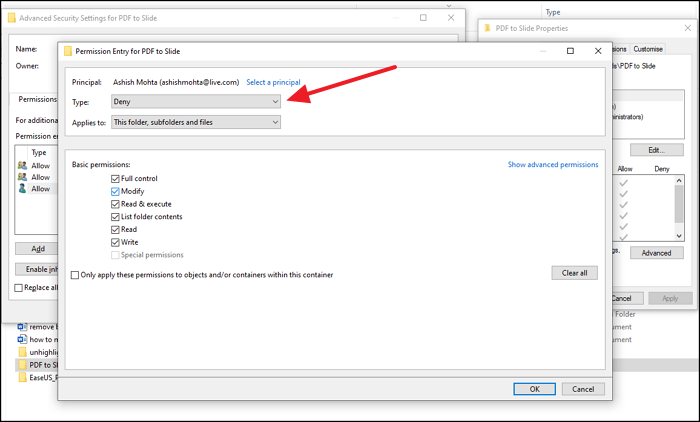
Ha van egy másik fiók a számítógépen, amely esetleg törli a fájlt a számítógépen, javasoljuk, hogy módosítsa a védeni kívánt mappák engedélybeállításait. Eltávolíthatja a módosítási, olvasási, végrehajtási, írási és egyéb engedélyeket.
- Kattintson a jobb gombbal(Right-click) arra a fájlra, amelyet biztonságossá szeretne tenni, és válassza a Tulajdonságok menüpontot
- Lépjen a Biztonság(Security) lapra > Advanced , és kattintson az öröklés letiltása lehetőségre
- Válassza az Öröklött engedélyek átalakítása explicit engedélyekké ezen az objektumon (Convert inherited permissions into explicit permissions on this object ) jelölőnégyzetet, amikor megjelenik.
- Kattintson(Click) arra a felhasználóra, akinek meg szeretné tagadni a hozzáférést, majd kattintson a Szerkesztés(Edit) gombra .
- A Típus(Type) legördülő menüből válassza a Megtagadás lehetőséget(Deny) , majd kattintson az OK gombra
- Ugyanezt meg kell ismételnie más felhasználói fiókokkal is.
- Ha végzett, kattintson az OK gombra a módosítások alkalmazásához.
4] OneDrive Personal Vault

A OneDrive egyik leginkább alulértékelt funkciója a Personal Vault(OneDrive is Personal Vault) . Ez a funkció lehetővé teszi a fájlok áthelyezését bennük, és csak ellenőrzés után érhető el.
Azt javaslom, hogy helyezze át az összes fájlt benne, és dolgozza ki ezt a funkciót. Ha hosszabb ideig nem perelt, a páncélszekrény bezárul. Ez biztosítja, hogy senki más ne férhessen hozzá a fájljaihoz.
5] BitLocker
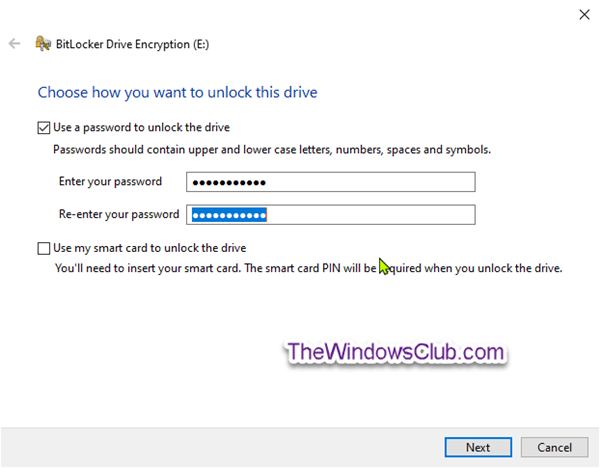
Ha számítógépe támogatja a BitLocker- t, dönthet úgy, hogy a teljes illesztőprogramot jelszóval zárolja. Nem csak ez, hanem a meghajtó is titkosítva van, így biztosítva, hogy a benne lévő fájlok biztonságban legyenek, és nem törölhetők. Bár használhatja elsődleges meghajtóként, a legjobb, ha külső meghajtókkal használja. Mivel a BitLocker meghajtó szinten működik, nem zárolhat egyetlen mappát vagy fájlt sem.
Partíciókon azonban működik, ha az összes munkaadatát egy másodlagos partíción tartja, és zárolva tartja.
Ez volt néhány hasznos módszer, amelyek segíthetnek megelőzni a fájlok és mappák véletlen törlését, amelyet Ön vagy valaki más okozhat.
Related posts
A mappában lévő fájlok listájának kinyomtatása a Windows 11/10 rendszerben
A programok eltávolítása a Megnyitás menüből a Windows 11/10 rendszerben
3 módszer több PowerPoint prezentációs fájl kombinálására
A sérült AVI-fájlok ingyenes javítása
Mi az .AAE fájlkiterjesztés? .AAE fájlokat hogyan lehet megnyitni?
Alternatív módszer a fájlok és mappák elrejtésére a Windows rendszerben
Szöveg keresése több PDF-fájlban
Fájlok átvitele Bluetooth-on keresztül a számítógépre
Fájlok elrejtése JPG képen
Fájlkiterjesztések kötegelt módosítása a Windows-fájlokhoz
Az igazán nagy szöveg- és CSV-fájlok megnyitása
Az Outlook PST-fájlok tömeges konvertálása másik formátumba
Meghívó küldése megbeszélésre az Outlookban
Fájlok megnyitása a Windows rendszerben különböző fájlkiterjesztésekkel
ISO képfájlok létrehozása, felszerelése és írása ingyenesen
Fájlok automatikus áthelyezése vagy másolása a Windows rendszerben
A fájlok és mappák utolsó módosítási dátumának, létrehozásának dátumának és utolsó hozzáférési dátumának módosítása
.DAT fájlok olvasása és megnyitása Windows rendszerben
Ezekkel a keresési tippekkel kereshet bizonyos fájlokat a Windows Intézőben
